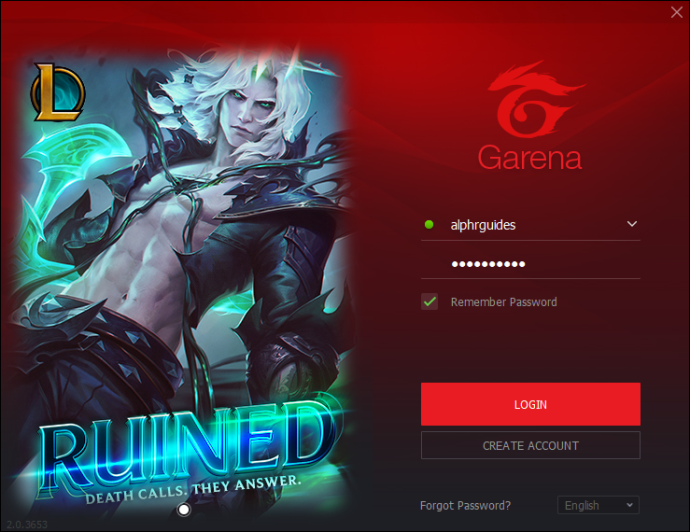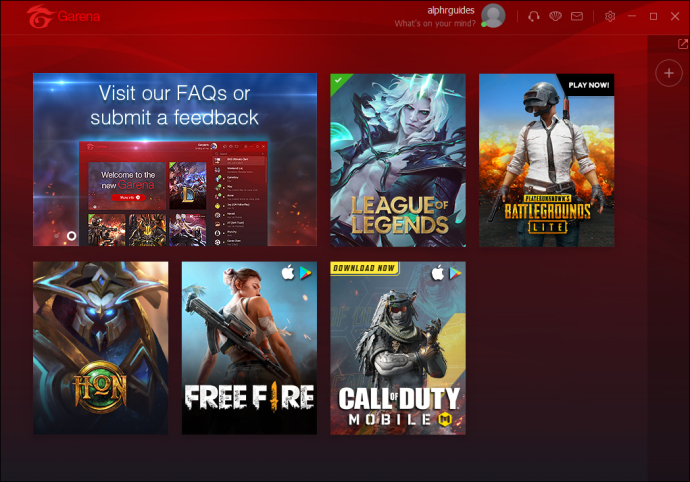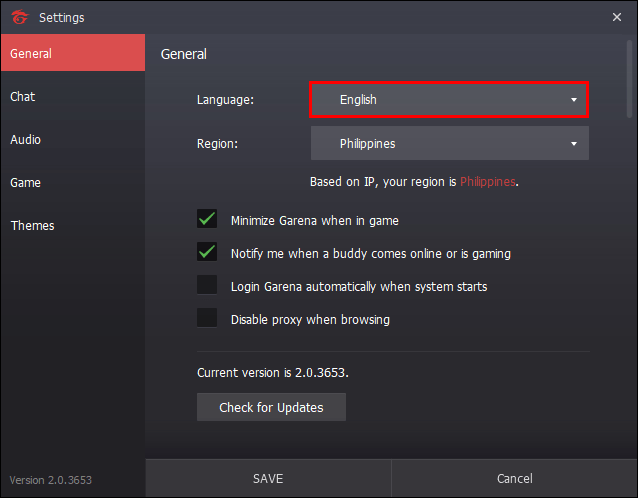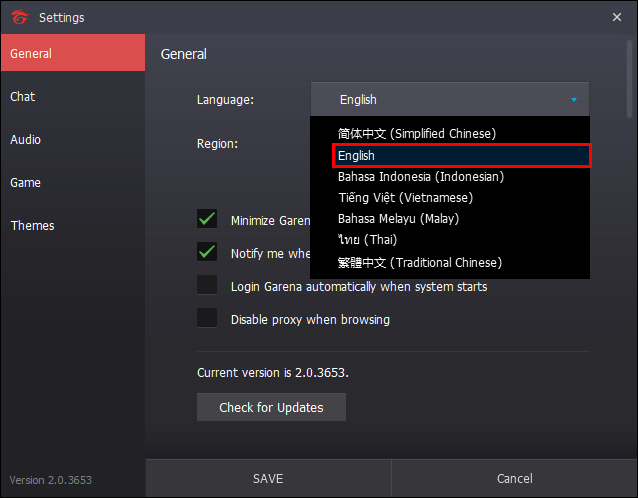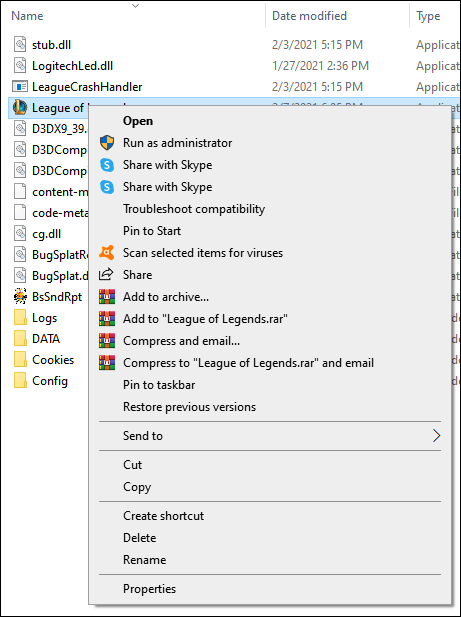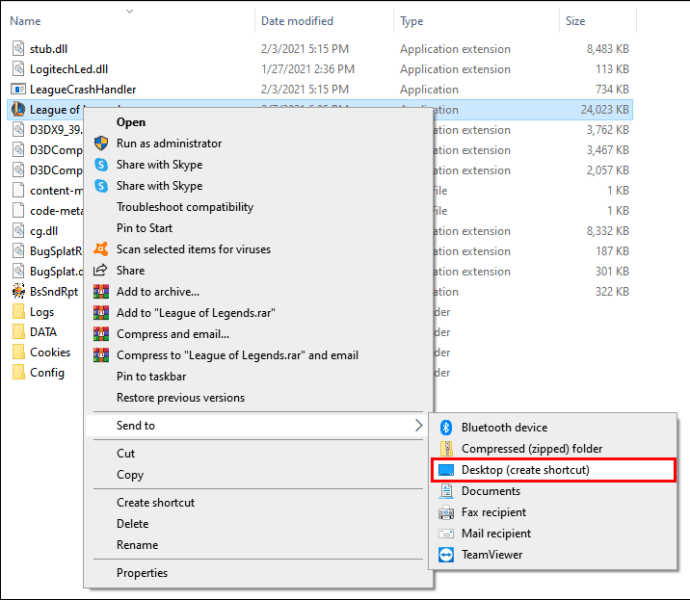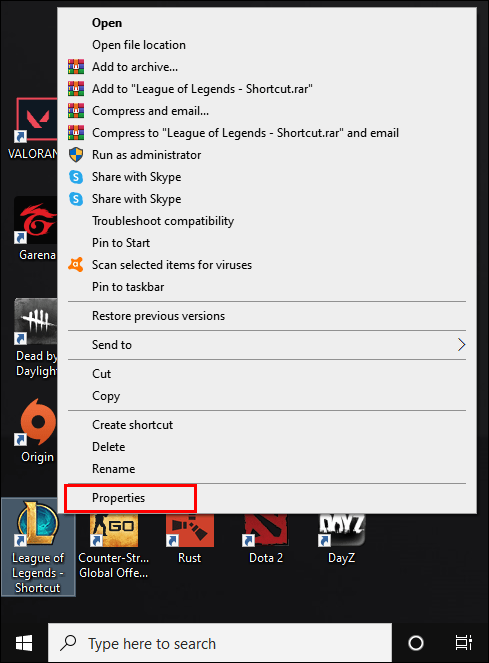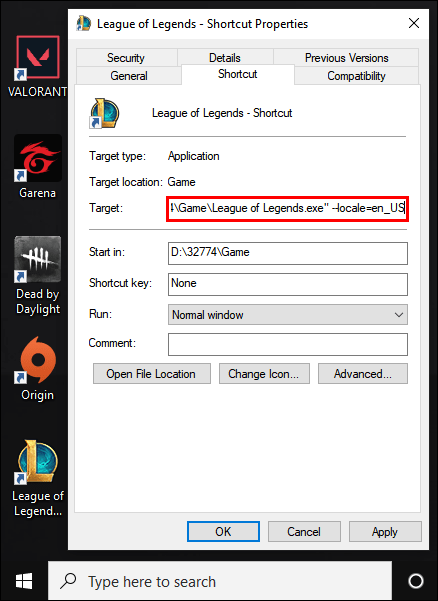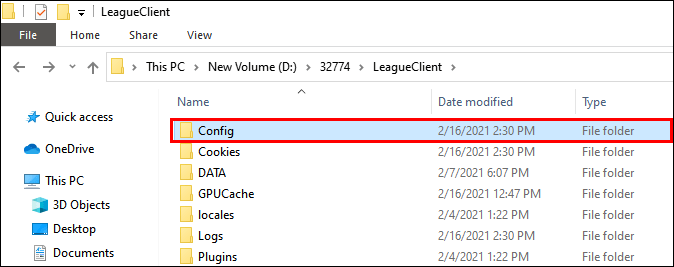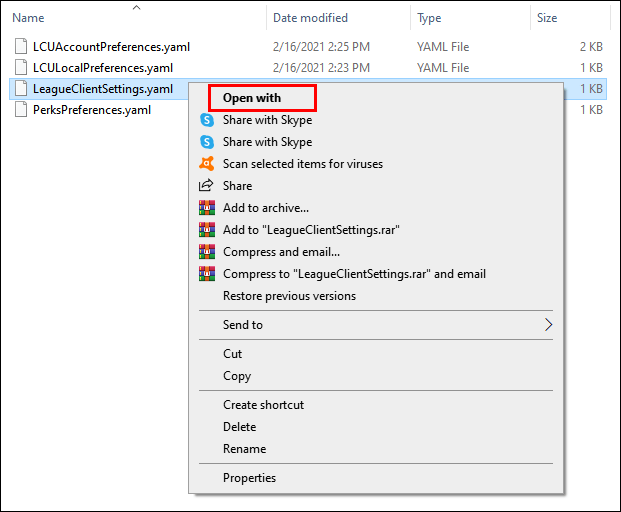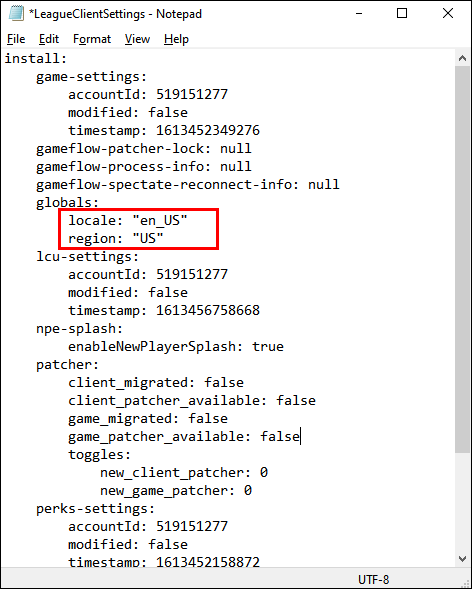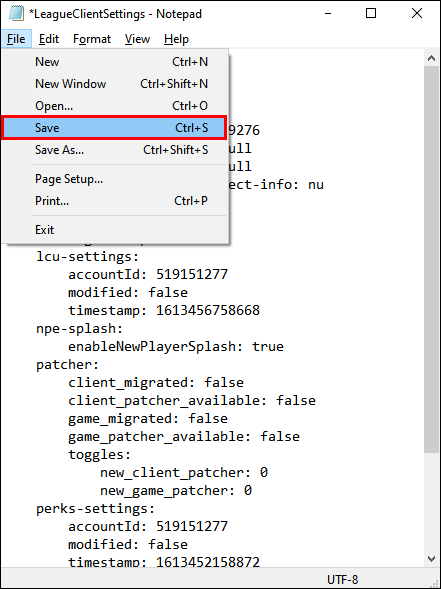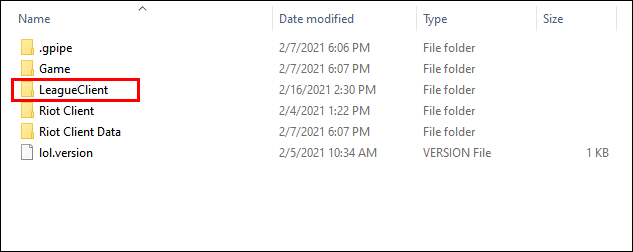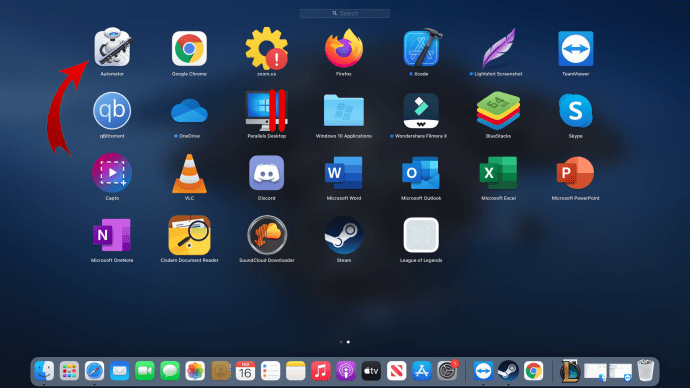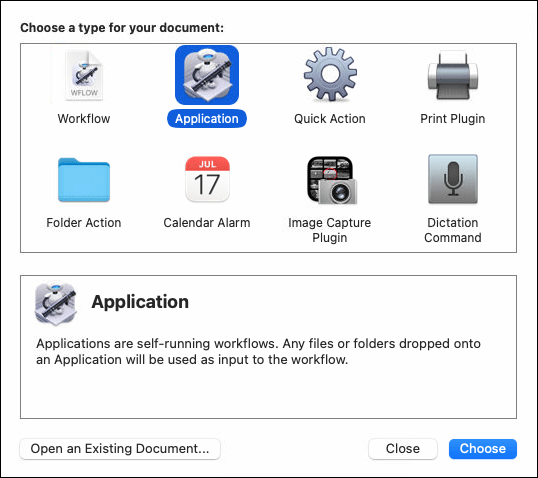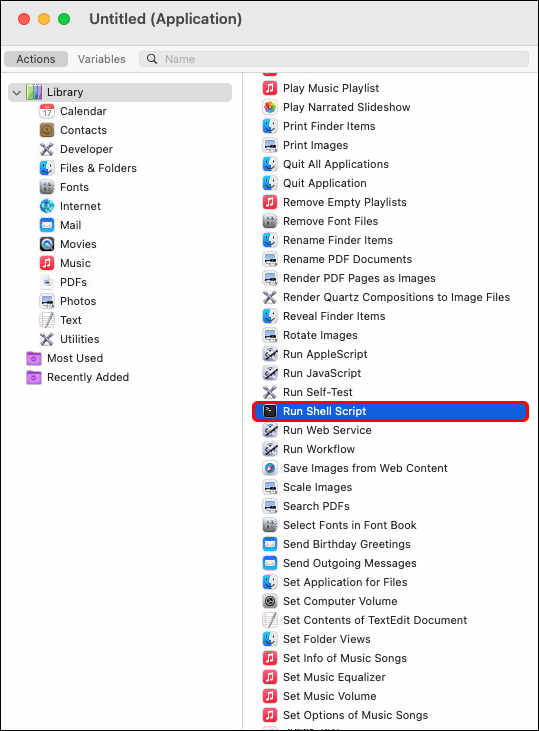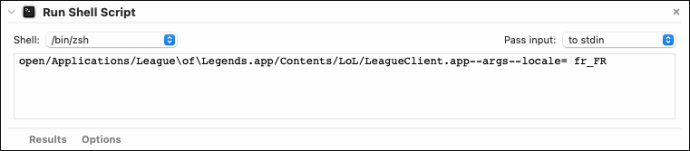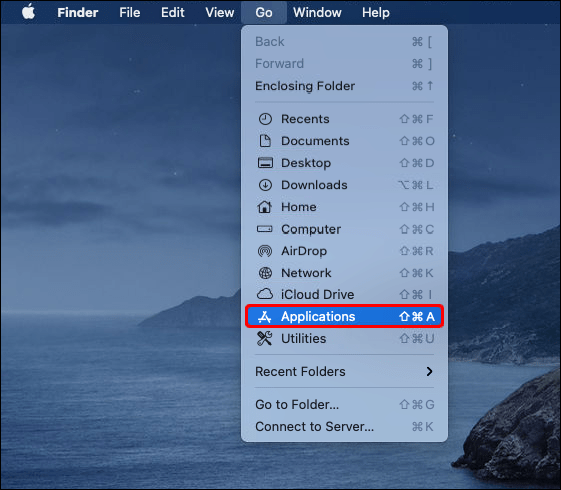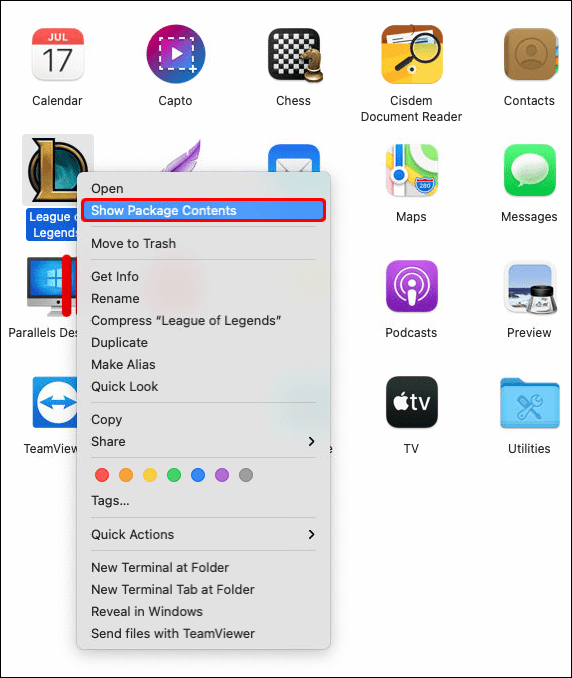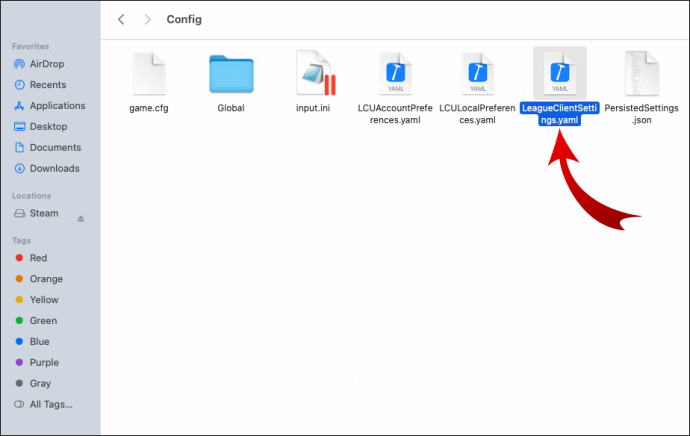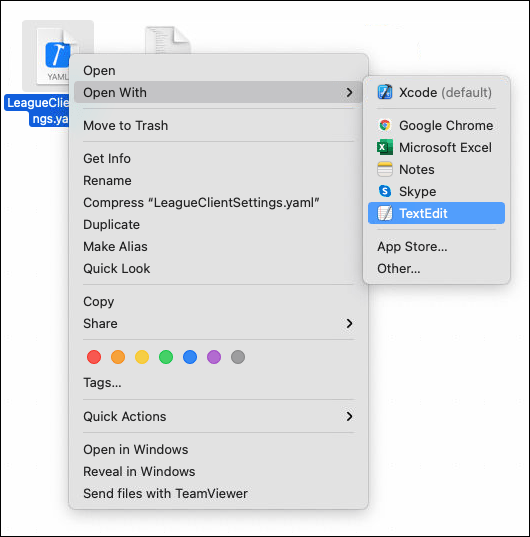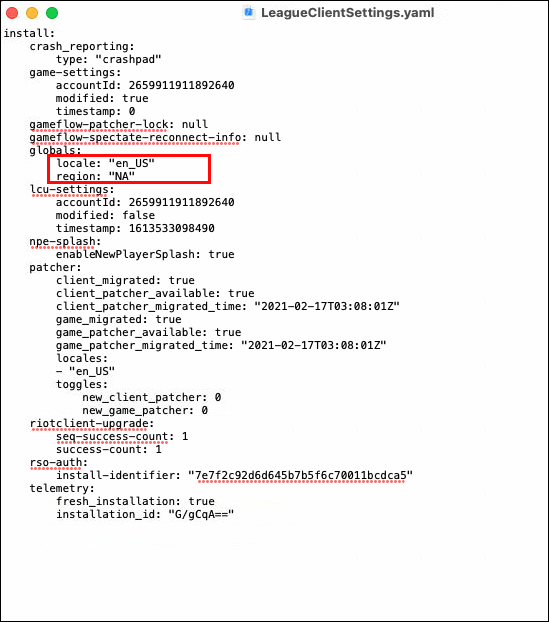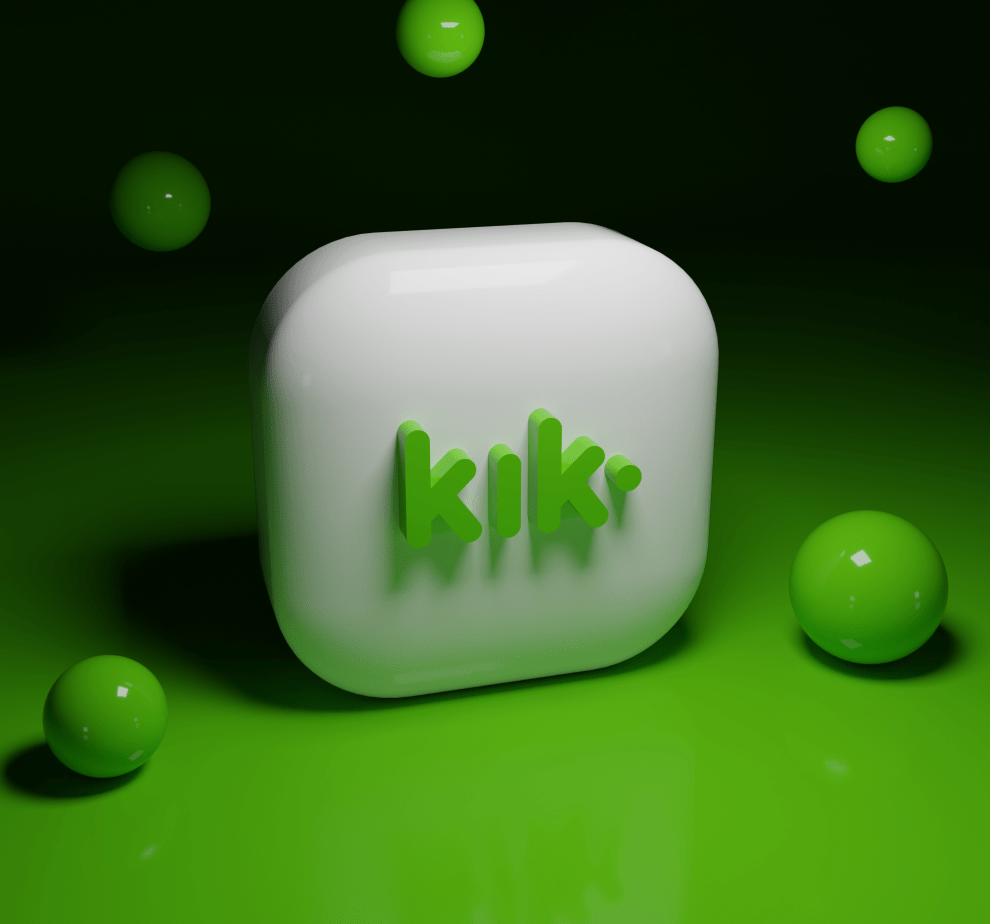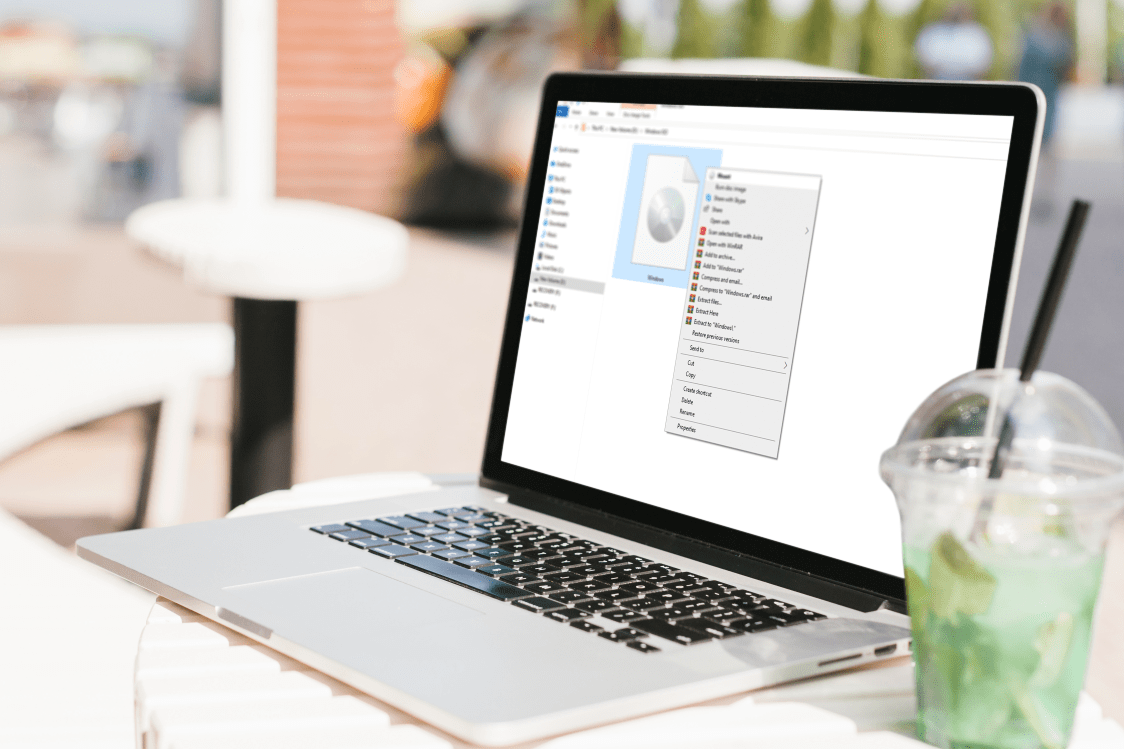League of Legends'ta Dil Nasıl Değiştirilir
Yabancı dilde oyun oynamak sinir bozucu olabilir ve hatta oyunun sonucunu etkileyebilecek yanlış anlamalara neden olabilir. League of Legends birden fazla bölgede mevcuttur, ancak dil seçenekleri genellikle bölgedeki en popüler dillerle sınırlıdır. Yeni istemci, örneğin Kore sunucusunda değilseniz, oyununuzun dilini Korece olarak değiştirmenize izin vermiyor.

Ancak, müşterinin sınırlamalarını aşmanın ve en sevdiğiniz oyunu çeşitli dillerde oynamanın bir yolu var. Bu yazıda, oyundan keyif almanın yeni bir yolu olarak bu değişiklikleri nasıl yapacağınızı açıklayacağız.
Yeni Bir İstemcide League of Legends'ta Dil Nasıl Değiştirilir
2020, League of Legends için bir değişim yılıydı ve modernizasyona yönelik en önemli adımlardan biri, eski League istemcisinin yaygın olarak tanıtılması ve geliştirilmesi oldu. Yeni istemci, daha fazla özelleştirme ve daha iyi yanıt verme özelliği sunar.
Ancak tasarımcılar, hesabınızın bulunduğu sunucuya bağlı olarak dil değiştirme seçeneklerini yalnızca belirli birkaç dile kilitledi.
Oyununuzun dilini bölgesel olarak mevcut alternatiflerden birine değiştirmek istiyorsanız yapmanız gerekenler:
- LoL istemcisini oturum açmadan açın. Varsayılan olarak oturum açtıysanız istemciyi yeniden başlatmadan önce oyundan çıkış yapmanız gerekir.
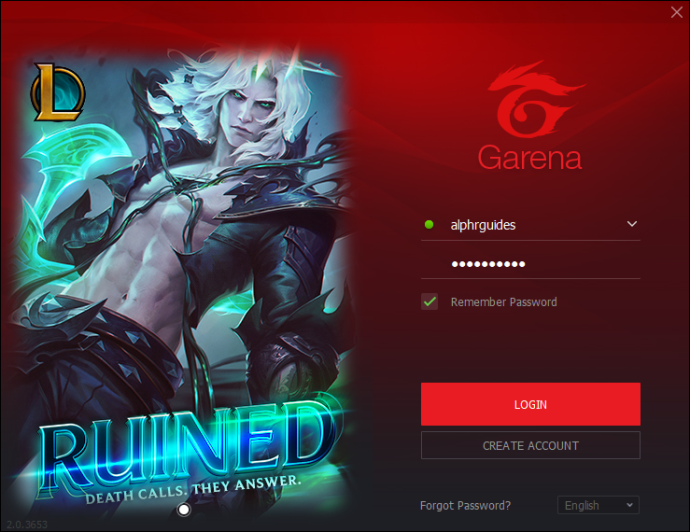
- Sağ alt köşedeki “Ayarlar” düğmesine basın (dişliye benziyor).
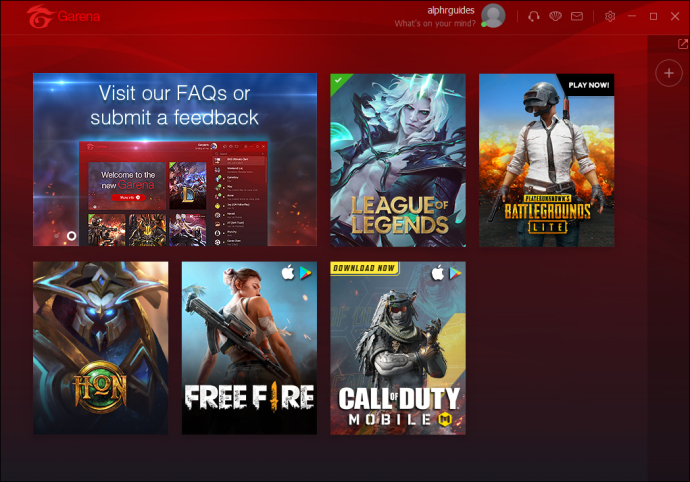
- “Dil seçimi” menüsüne tıklayın.
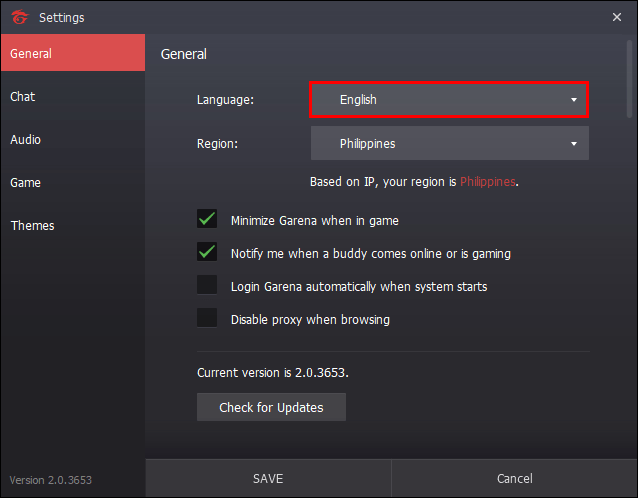
- Açılır listeden dili seçin.
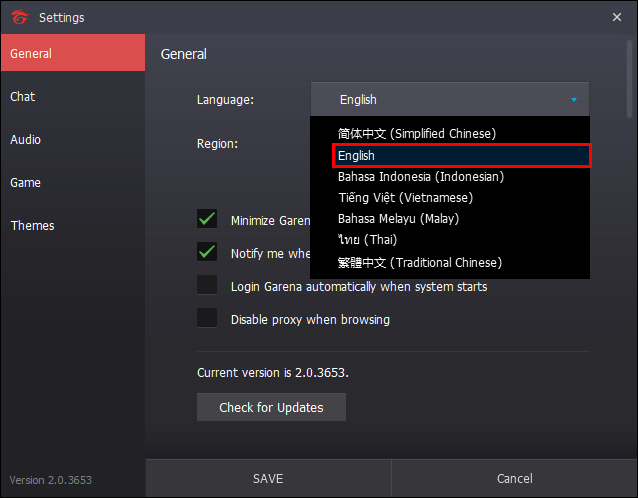
Liste sunucunuza göre değişecektir. Örneğin, NA kullanıcıları yalnızca İngilizce'ye erişebilir (Kanadalılar ikinci dil olarak Fransızca kullanıyor olsa da), EUW oyuncuları İngilizce'nin yanı sıra dört farklı bölgesel dile erişebilir.
Oyun dosyalarıyla uğraşmadan yeni dillere güvenilir bir şekilde erişmenin tek yolu farklı bir sunucu bölgesine geçmektir. Bu, müşterinin mağaza sayfası aracılığıyla yapılabilir, ancak bunu yapmak size oldukça pahalıya mal olacaktır. Bazı bölgeler (Kore veya Çin gibi) hiç transfer edilemez. İşte yapmanız gerekenler:
- İstemciyi açın.
- Üstteki bozuk para yığını simgesine tıklayarak mağazayı açın.
- “Aksesuarlar”ı seçin.
- “Sunucu Aktarımı”nı bulun.
- İstediğiniz bölgeyi seçin.
Mevsimsel sıfırlamalar ve teknik gereksinimler nedeniyle bölge değiştirmenin her zaman mümkün olmadığını unutmayın.
PC'de League of Legends'ta Dil Nasıl Değiştirilir
Yasal olarak oyun dilini bölgede desteklenmeyen bir dille değiştirmek RIOT'un kullanım koşullarına aykırıdır ve oyun dosyalarını kendi lehinize değiştirmek olarak görülebilir. Bununla birlikte, oyun dilini değiştirmek için başınız belaya girmez, çünkü bu küçük bir değişiklik ve oyun avantajı sunmayan bir değişikliktir.
Oyun sunucunuz tarafından desteklenmeyen bir dil seçmek istiyorsanız, PC'nizde bazı değişiklikler yapmanız gerekecektir. Dili değiştirmenin en kolay yolu, istemcinin çalışma şeklini değiştirmektir:
- League of Legends'ın kurulum dizinini açın. Varsayılan olarak, yükleyici onu C:/Riot Games/League of Legends'a yönlendirecektir. Oyunu başka bir sürücüye yüklediyseniz, bunun yerine o sürücüye gidin.
- “LeagueClient” uygulamasına sağ tıklayın (.exe ile biter).
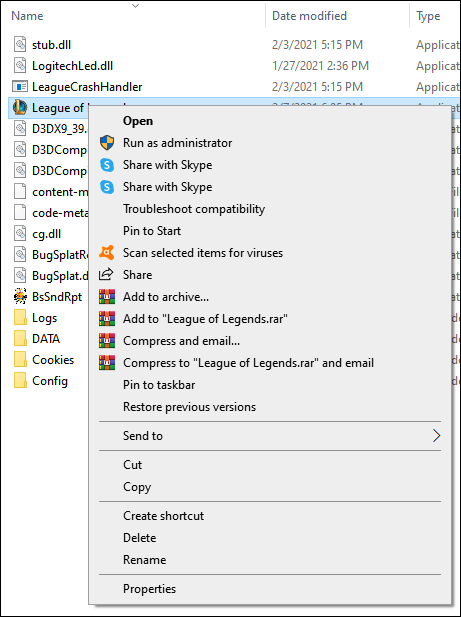
- “Gönder”i ve ardından “Masaüstü (kısayol oluştur) öğesini seçin.
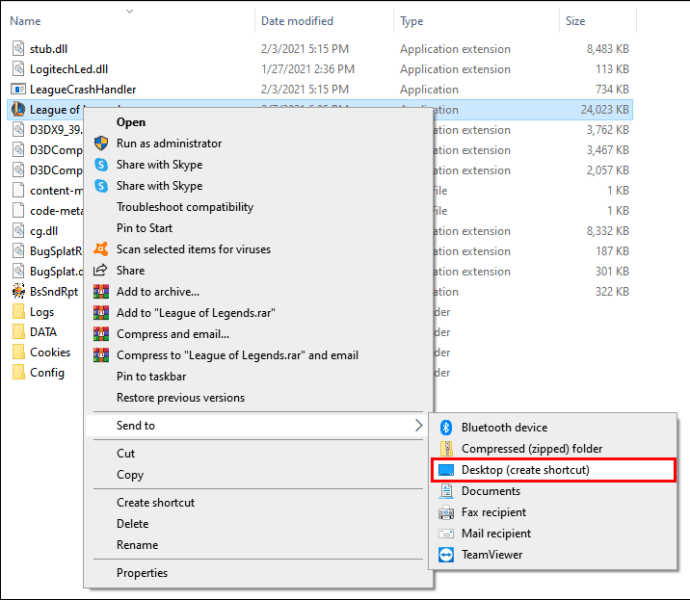
- Masaüstünde, yeni oluşturulan kısayolu sağ tıklayın.
- "Özellikler"i seçin.
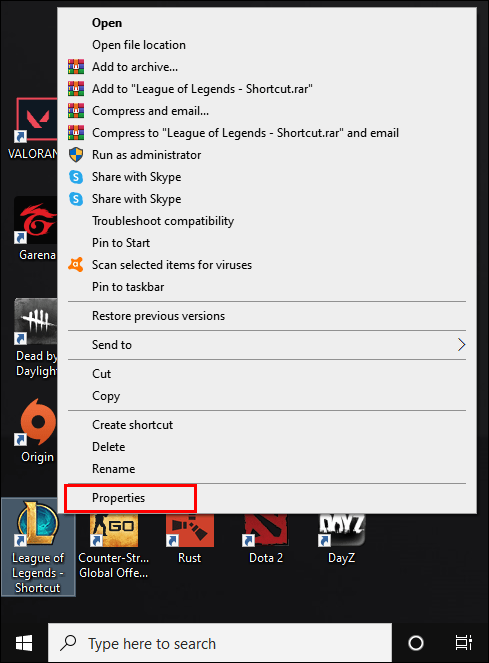
- "Hedef" alanına aşağıdaki metni ekleyin: –yerel ayar=XXXXX
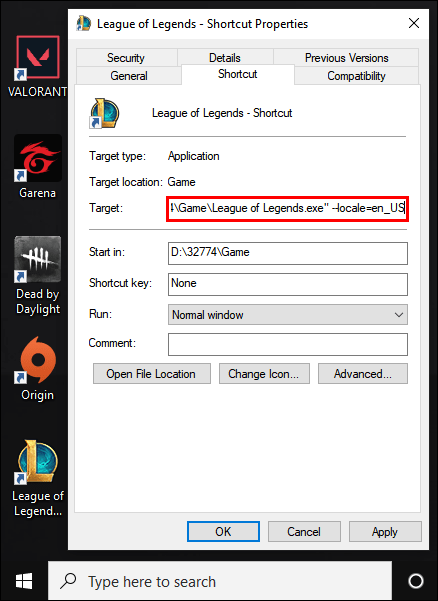
XXXXX, beş karakterli dil kodudur. İşte kodların bir listesi ve karşılık geldikleri dil:
- ja_JP: Japonca
- ko_KR: Korece
- zh_CN: Çince
- zh_TW: Tayvanlı
- es_ES: İspanyolca (İspanya)
- es_MX: İspanyolca (Latin Amerika)
- en_US: İngilizce (alternatifler en_GB, en_AU)
- fr_FR: Fransızca
- de_DE: Almanca
- it_IT: İtalyanca
- pl_PL: Lehçe
- ro_RO: Rumence
- el_GR: Yunanca
- pt_BR: Portekizce
- hu_HU: Macarca
- ru_RU: Rusça
- tr_TR: Türkçe
- "Genel" sekmesine gidin.
- "Salt okunur" kutusunu işaretleyin.
- Değişiklikleri onaylamak için “Kabul Et”e basın.
- Değişikliklerin keyfini çıkarmak için yeni kısayolu açın.
- Doğrudan istemci ayarlarını kullanarak dili bölgenizin varsayılan dillerine döndürebilirsiniz.
Bu işe yaramazsa, oyun dosyalarına erişmeniz ve bunları doğrudan bir metin düzenleyiciyle değiştirmeniz gerekir (Not Defteri işinizi görür):
- League of Legends'ın kurulum dizinini açın. Varsayılan olarak, yükleyici onu C:/Riot Games/League of Legends'a yönlendirecektir. Oyunu başka bir sürücüye yüklediyseniz, bunun yerine o sürücüye gidin.
- Yapılandırma klasörünü açın.
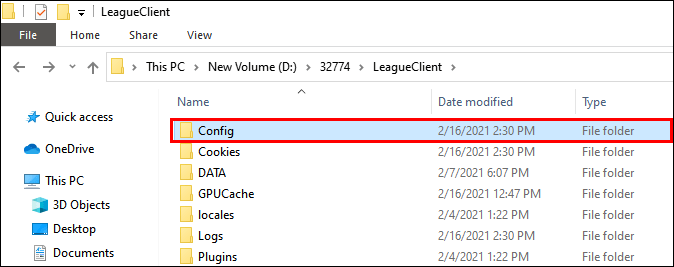
- “LeagueClientSettings.yaml” adlı dosyaya sağ tıklayın ve ardından “Not Defterinde Düzenle”yi seçin. Seçeneği başlangıçta görmüyorsanız, “Birlikte Aç” seçeneğini kullanın ve Not Defteri'ni veya benzer bir basit metin düzenleyiciyi seçin.
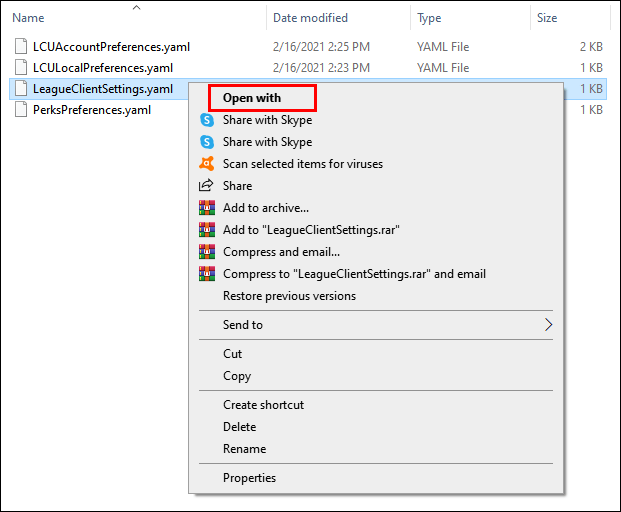
- “locale” ile başlayan satırı bulun: Bunun yanında oyun dili için bir kod göreceksiniz. İngilizce olarak kodlanmıştır tr_US.
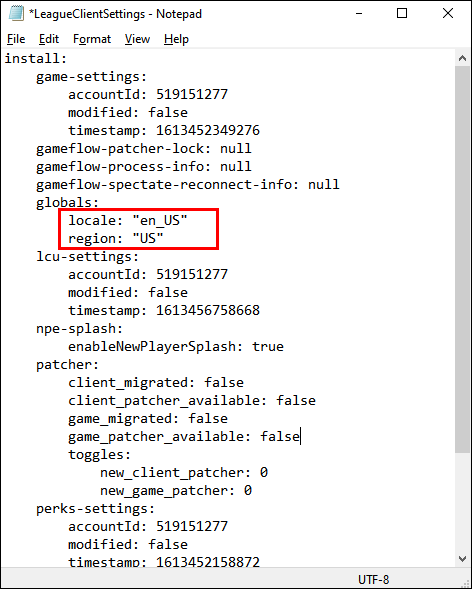
- Kodu farklı bir kodla değiştirin.
- Değişiklikleri kaydedin.
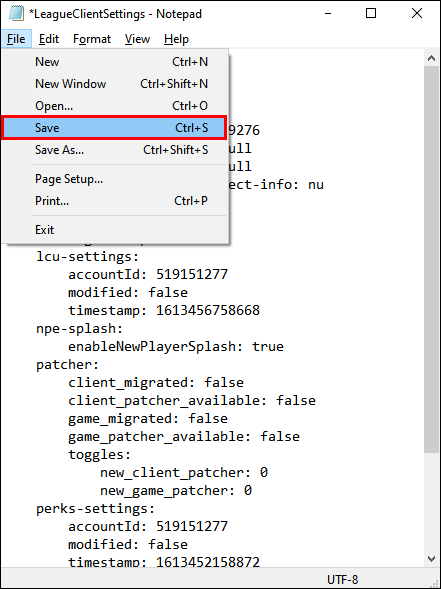
- “root LoL” klasörüne geri dönün.
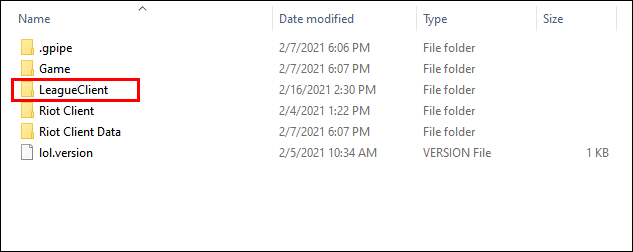
- Yürütülebilir League of Legends uygulamasına sağ tıklayın, "Gönder"i ve ardından "Masaüstü (kısayol oluştur)"u seçin.
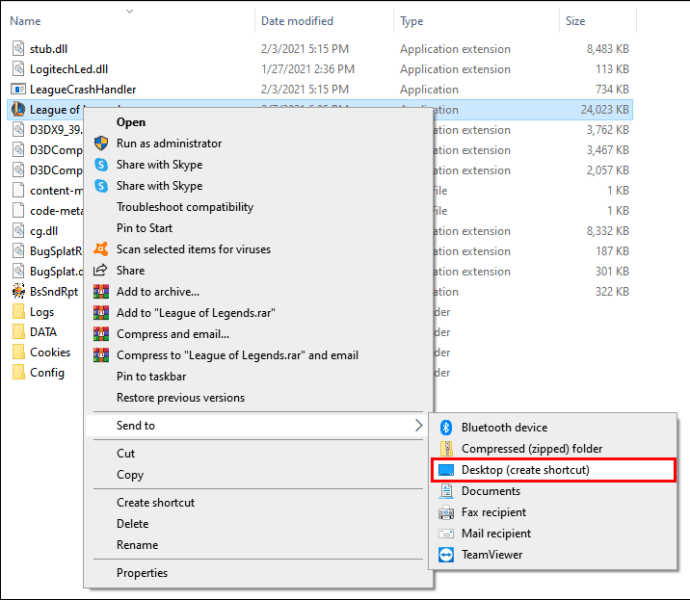
- Masaüstünde, yeni oluşturulan kısayolu sağ tıklayın.
- "Özellikler"i seçin.
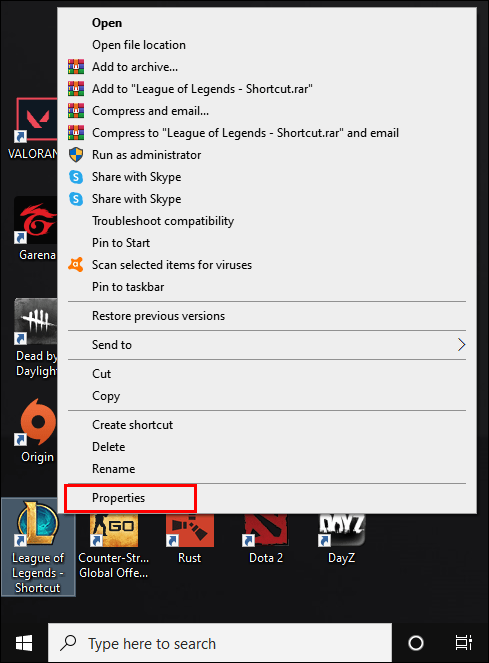
- “Hedef” alanında, sonundaki dil kodunu istediğiniz dil koduna değiştirin. Dil kodunu görmüyorsanız, aşağıdaki metni “–locale=XXXXX” tırnak işaretleri olmadan ekleyin; burada XXXXX, dil kodudur.
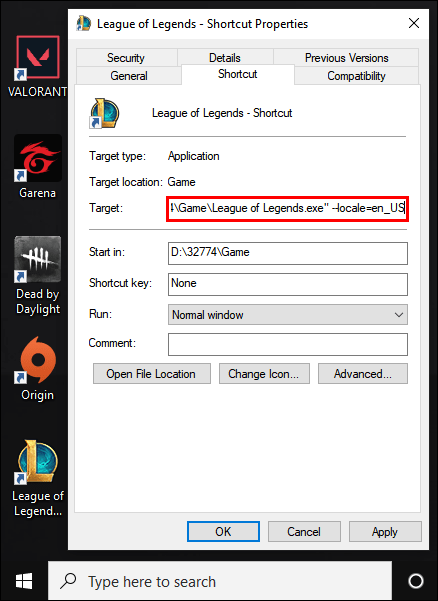
- Değişiklikleri onaylamak için “Kabul Et”e basın.
- Artık yeni Masaüstü kısayolundan oyun istemcisine girebilir ve yeni dilde görüntülendiğini görebilirsiniz.
Mac'te League of Legends'ta Dil Nasıl Değiştirilir
Mac kullanıyorsanız, önce doğrudan farklı bir dilde bir istemci açmayı denemelisiniz:
- LaunchPad'inize gidin.
- “Otomatikleştirici”yi açın.
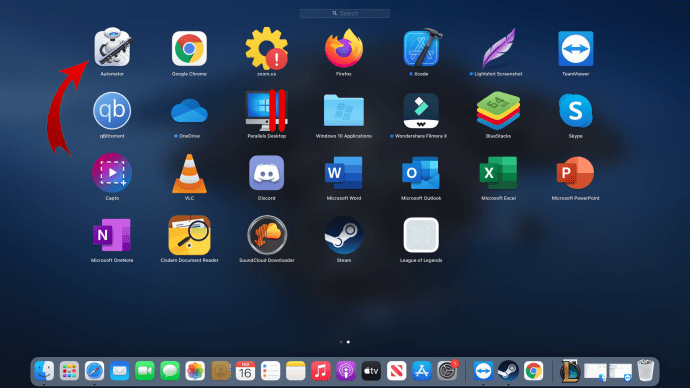
- "Uygulama"yı seçin.
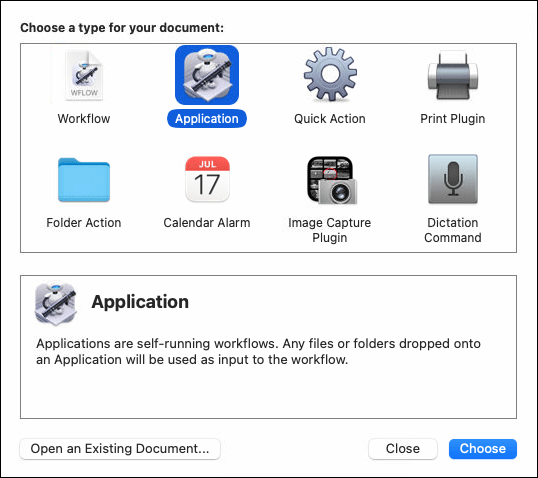
- “Kabuk” arayın ve ardından ilk sonucu açın (“Kabuk Komut Dosyasını Çalıştırın”).
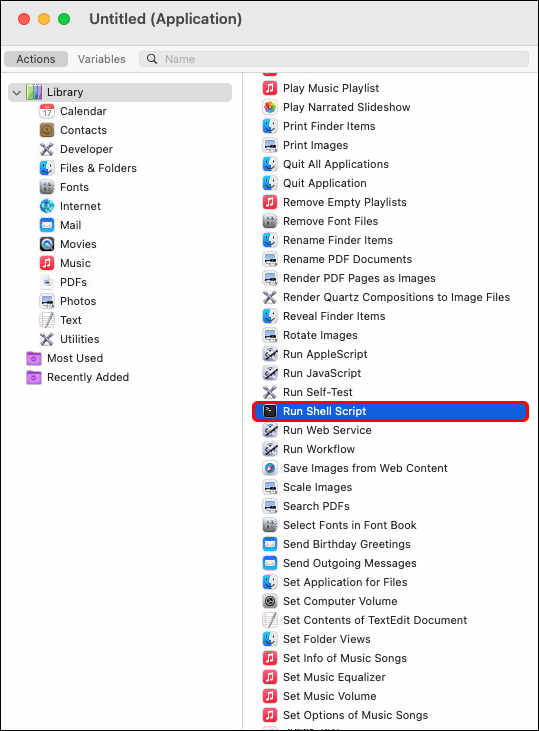
- Aşağıdaki satırı metin alanına kopyalayın:
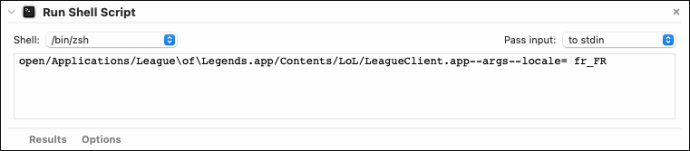
/Applications/League\ of\ Legends.app/Contents/LoL/LeagueClient.app –args –locale= XXXXX'i açın
XXXX'i kullanmak istediğiniz dilin beş karakterli dil koduyla değiştirin. İşte yine dillerin listesi ve kodları:
- ja_JP: Japonca
- ko_KR: Korece
- zh_CN: Çince
- zh_TW: Tayvanlı
- es_ES: İspanyolca (İspanya)
- es_MX: İspanyolca (Latin Amerika)
- en_US: İngilizce (alternatifler en_GB, en_AU)
- fr_FR: Fransızca
- de_DE: Almanca
- it_IT: İtalyanca
- pl_PL: Lehçe
- ro_RO: Rumence
- el_GR: Yunanca
- pt_BR: Portekizce
- hu_HU: Macarca
- ru_RU: Rusça
- tr_TR: Türkçe
- "Çalıştır"ı ve ardından istemde "Tamam"ı tıklayın.
Bunu Masaüstüne kaydetmek istiyorsanız, daha sonra kullanmak üzere Masaüstünde ayrı bir dosya olarak kaydetmek için komut dosyasını çalıştırmadan önce “Command + S” kısayolunu kullanın.
Bu işe yaramazsa ve oyun dosyalarını değiştirmeniz gerekiyorsa, adımlar PC'ye kıyasla biraz farklıdır:
- “Git” menüsünden “Uygulamalar”a erişin.
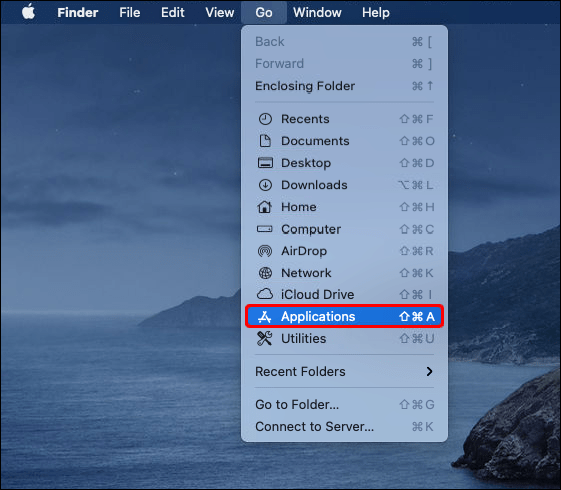
- League of Legends'a sağ tıklayın, ardından "Paket içeriğini göster"i seçin.
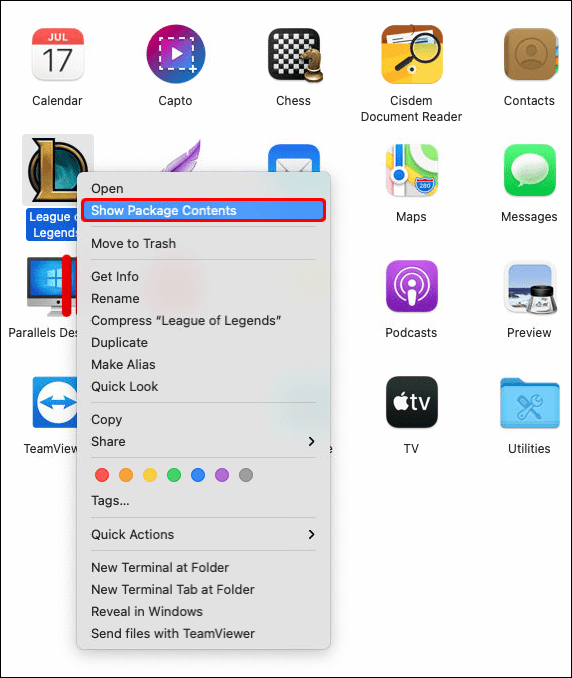
- “system.yaml” dosyasını bulun.
- Dosyaya sağ tıklayın, “Birlikte aç”ı seçin, ardından seçtiğiniz bir metin düzenleyiciyi kullanın (Mac'ler genellikle TextEdit gibi varsayılan metin düzenleyicilerle gelir).
- İçlerinde "varsayılan yerel ayar" ve "kullanılabilir yerel ayarlar" bulunan satırları bulun.
- Bu satırlarda, oyunda görüntülenen mevcut dile karşılık gelen bir dil kodu bulacaksınız.
- Satırlardaki kodları istediğiniz kodlarla değiştirin (örneğin, dili İngilizce olarak değiştirmek istiyorsanız “en_US”).
- Değişiklikleri kaydedin.
- Yine LoL klasöründeyken Config klasörüne gidin, ardından “LeagueClientSettings.yaml” dosyasını bulun.
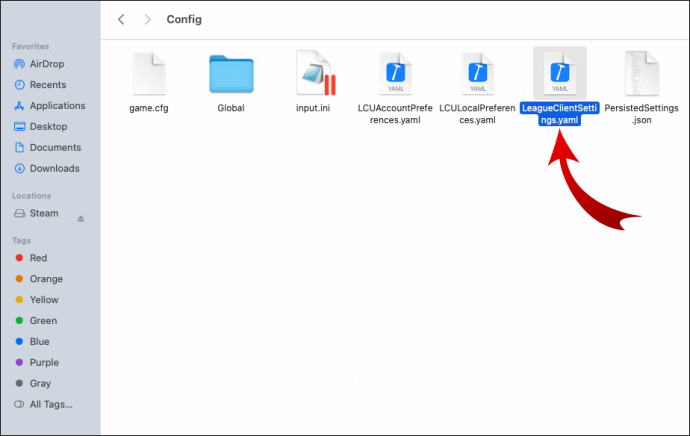
- Yukarıdakiyle aynı adımları izleyerek metin düzenleyicide açın.
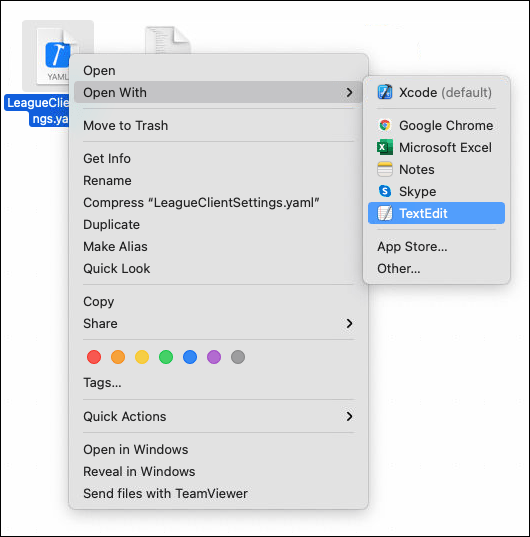
- İçinde "yerel" olan satırları bulun.
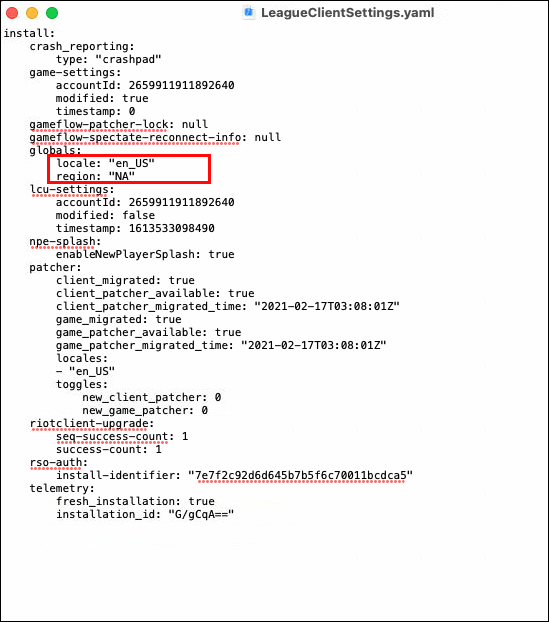
- Bu satırlardaki dil kodlarında da aynı değişiklikleri yapın.
- Değişiklikleri dosyaya kaydedin.

- İstemciyi açın ve dilin değiştiğini görün.
League of Legends'da Dil Nasıl Japoncaya Değiştirilir
Oyunun dilini Japonca olarak değiştirmek istiyorsanız en güvenilir yol hesabınızı Japonca sunucuya aktarmaktır. Bununla birlikte, çoğumuz için bu, ping'de önemli bir artışa neden olacak ve oyunun bir taramaya tepki vermesini azaltacaktır. Japonya'ya yakın değilseniz ve yine de dili değiştirmek istiyorsanız, "Dil Nasıl Değiştirilir" eğitimlerimize bakmanız gerekir. Sistem dosyalarında değişiklik yaparken Japonca dil kodunu “ja_JP” kullanın.
League of Legends'da Dil Nasıl Çince'ye Değiştirilir
Çin sunucusu aktarımlara kapalıdır, yani başka bir yerde hesap oluşturduysanız bölgeye geçemezsiniz. Oyunda ve istemcide Çince kullanmak istiyorsanız, ya bir Çince sunucuda yeni bir hesap açmanız ya da istemcinin nasıl çalıştığını değiştirmek için "Bilgisayarda Dil Nasıl Değiştirilir" veya "Nasıl yapılır?" bölümündeki talimatlarımızı izlemeniz gerekir. Mac'te Dili Değiştirmek için ”öğreticileri. Dosyalarda değişiklik yaparken ve dil kodunu seçerken “zh_CN” dil kodunu kullanın.
League of Legends'da Dili Koreceye Nasıl Değiştirirsiniz?
Kore sunucusu, aktarımlara izin vermeyen başka bir bölge kilitli sunucudur. Yeni bir hesap açmanız gerekecek (ve yalnızca gerçekten Kore'deyseniz) veya tüm avantajlardan yararlanmak için eğitimlerimizde gösterildiği gibi oyun dosyalarını ve istemcilerini kurcalayabilirsiniz. Değişiklik yaparken “ko_KR” dil kodunu kullanın.
Ek SSS
League of Legends'ta Neden Dilimi Değiştiremiyorum?
NA sunucusunda oynuyorsanız, istemci ayarlarını kullanırken varsayılan olarak İngilizce kullanmakla sınırlısınız. Müşteriniz için daha fazla dil edinmenin tek yolu, temeldeki oyun dosyalarını farklı bir dilde yüklenecek şekilde değiştirmektir.
LoL'de Dili Nasıl İngilizce'ye Dönüştürürsünüz?
İstemci dilinde değişiklik yaptıktan sonra, daha önce yaptığınız işlemi aynen uygulayın ve “en_US” kodunu kullanın. Alternatif olarak, İngiliz ve Avustralya varyasyonları için çok fazla değişmese de “en_GB” veya “en_AU” kodlarını kullanabilirsiniz.
LoL İstemci Dilimi Nasıl Değiştiririm?
Yukarıda özetlediğimiz adımlar, metin ve ses dahil olmak üzere istemci ve oyunun dilini değiştirecektir.
League of Legends'ta Bölgemi Nasıl Değiştiririm?
Hesabınızı farklı bir bölgeye nasıl aktaracağınız aşağıda açıklanmıştır:
• İstemciyi açın ve oturum açın.
• Üstteki bozuk para yığını simgesine tıklayarak mağazayı açın.
• “Aksesuarlar”ı seçin.
• “Sunucu Transferi”ni bulun.
• İstediğiniz bölgeyi seçin.
Belirli bölgelerde (Çin, Kore, Güneydoğu Asya) veya sezonluk sıfırlamalar sırasında hesap transferleri kullanılamayabilir.
League of Legends Hangi Programlama Dilinde?
Oyun C++ ile kodlanmıştır, ancak istemci temel olarak HTML5'i ve oyunla entegre etmek için daha fazla C++'ı kullanır ve sohbet ve mesajlaşma hizmeti Erlang'ı kullanır. RIOT ayrıca sunucu-istemci altyapısının bazı teknik yönleri için C#, Python, Ruby, Java ve Go kullanır. Daha fazla bilgi için RIOT'un teknoloji bloguna gidebilirsiniz.
Kazanmak için Dil Değişiklikleri
Bilmediğiniz bir dil kullanıyorsanız, dikkatinizin daha fazla dağılması ve aradığınız bilgiyi bulamama ihtimaliniz yüksektir. Neyse ki, geliştiriciler bunu yapmak için doğrudan bir yol belirlememiş olsalar da LoL'de dili değiştirmek oldukça basit olabilir.
LoL'ü hangi dilde oynuyorsun? Aşağıdaki yorum bölümünde bize bildirin.